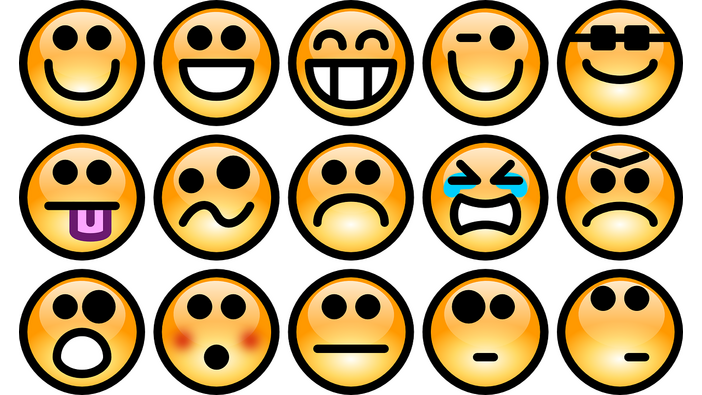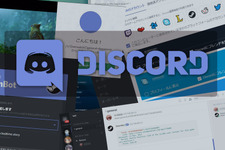上級編
上級編では、DiscordとTwitterを連携させて、人気ゲームのアップデート情報を即座にキャッチする方法をご紹介します。
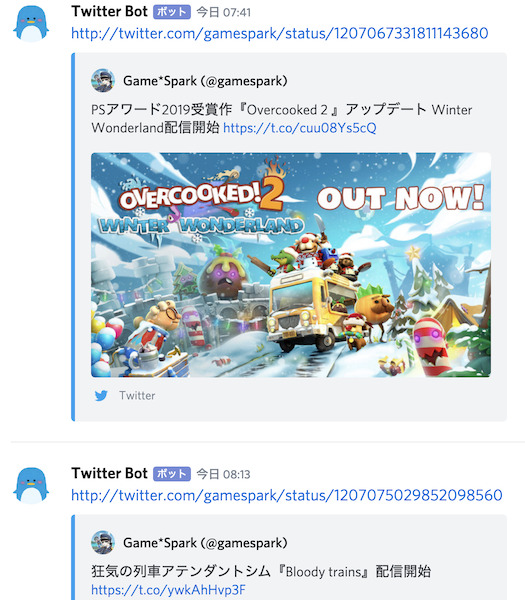
(画像はGame*Spark公式Twitterの例)
ご紹介する手順を実行するには、Twitterのアカウントをお持ちで、ご自分のDiscordサーバーを開設している必要があります。サーバーを開設する方法はこちらの記事をご覧ください。
【特集】ゲーマー向けチャットツール「Discord」応用ガイド!―サーバー開設からSkype連携まで
■ Discord側の準備をする
Discordには、他のサービスと連携するためのWebhook(ウェブフック)と呼ばれる仕組みがあります。以下の手順で、連携に必要なURLと、ボットと呼ばれる架空のユーザーを準備しましょう。ボットは連携したサービスから受け取ったメッセージを、あたかも通常のユーザーのように発言します。
ツイートを転送したいチャンネルを決め、チャンネル名の右側にある歯車のアイコンをクリックします。チャンネルの編集画面が開きますので、「ウェブフック」を選択して「ウェブフックを作成」ボタンを押してください。

ウェブフックの設定画面が開きます。名前はボットの名前、アイコンはボットのアバターになります。お好みで設定してください。重要なのは「ウェブフックURL」です。後で必要になりますので、メモ帳などにコピーして保存してください。設定が終わったら、右下の「保存」ボタンを押します。
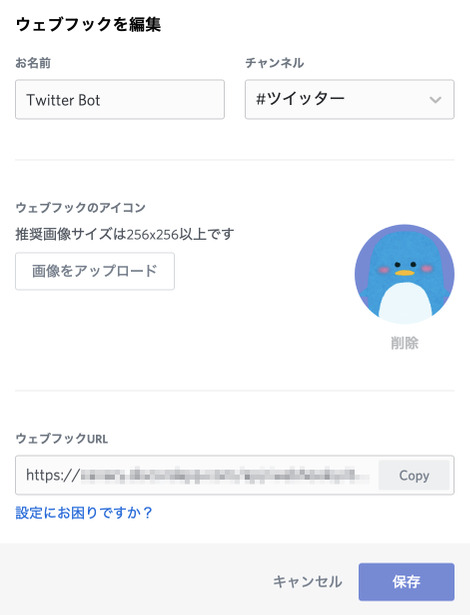
このように作成したボットが表示されていれば成功です。

■ IFTTTに登録する
Discordを他のサービスと連携させるためにはIFTTTという第三のサービスを利用します。IFTTTはインターネット上のサービス同士を連携させるためのサービスで、利用は無料です。下のリンクからIFTTTのサイトにアクセスすることができます。
IFTTT
初めてアクセスした時はこのようなページが表示されます。登録はメールアドレス、Googleアカウント、Facebookアカウントのいずれかで行うことができます。メールアドレスで登録する場合はIFTTT用のパスワード設定を求められます。
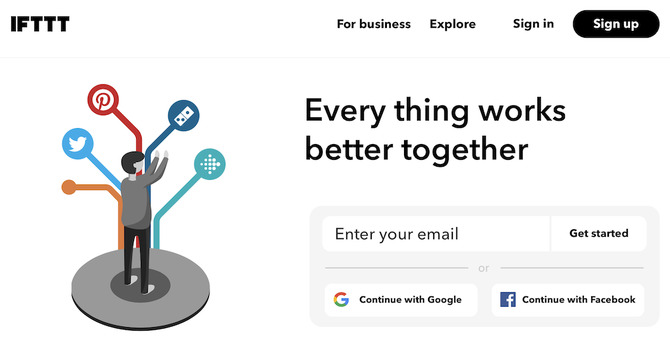
登録が完了すると、最終的にこのようなページに移動します。
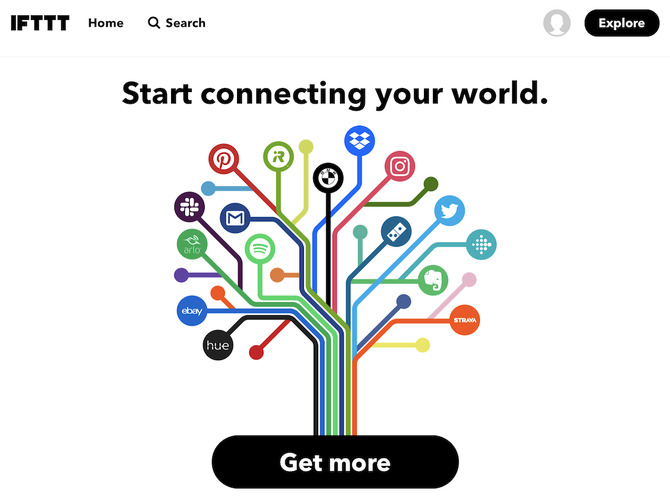
■ IFTTTとTwitterを連携する
いよいよ、IFTTTを介してDiscordとTwitterを連携させます。登録が完了したページの右上にある人間のアイコンをクリックし、「Create」を選択してください。
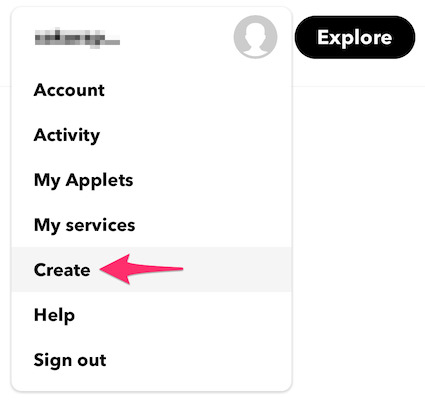
次のような文が表示されますので「This」の部分をクリックします。ちなみに、IFTTTはこの文「If This Then That」の略です。

次のページには動作のきっかけとなるサービスがずらりと並びます。今回は詳しく触れませんが、IFTTTは非常に多くのサービスと連携することが可能です。ここではTwitterを検索してアイコンを選択してください。
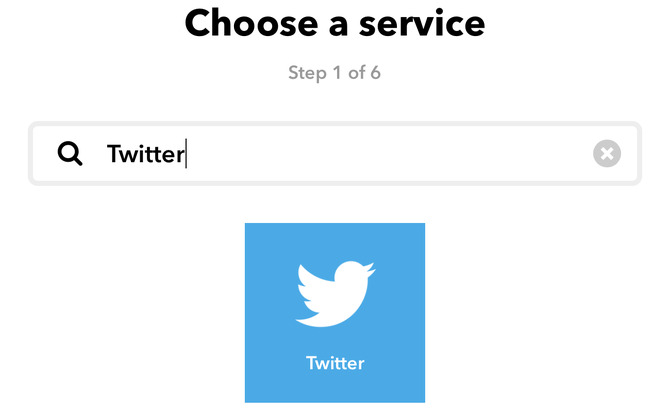
初めてTwitterと連携する時は、一度だけTwitter側の認証が求められます。「Connect」ボタンを押した後、Twitterの認証画面が表示されますので、問題がなければ許可してください。
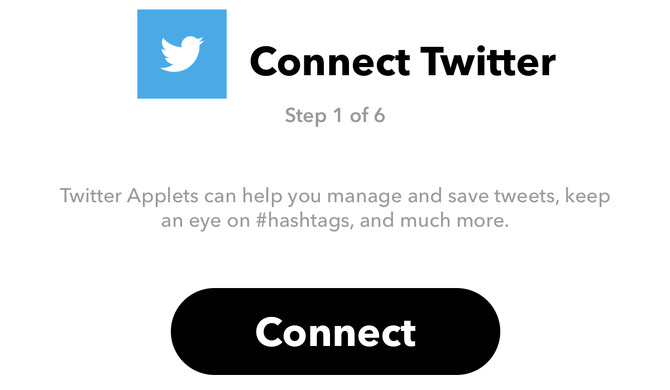
次のページでは、Twitterでなにが起き時にDiscordと連携するのかを選びます。様々な条件がありますが、今回は特定のユーザーがツイートした時に、そのツイートをDiscordに送信することにしましょう。「New tweet by a specific user」を選択してください。
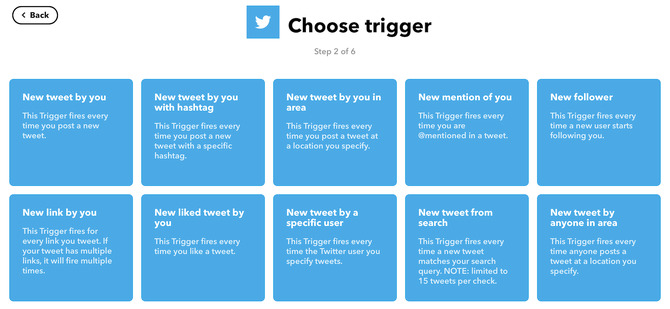
チェックするユーザーのアカウント名を指定します。最初の「@」は不要です。ここでは例としてGame*Sparkの公式Twitterアカウントを指定しています。実際に使用する時は、皆さんが最新情報をチェックしたいTwitterアカウントを指定してください。
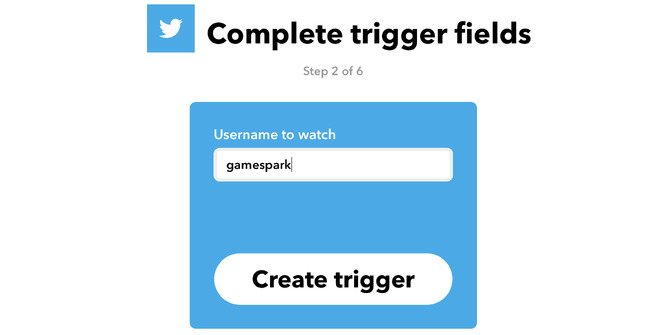
■ IFTTTとDiscordを連携する
またこの文が表示されます。今度はThatの部分をクリックします。

先ほどと同じ手順でWebhookを検索して選択します。最初だけ「Connect」ボタンが表示されます。Twitterと異なり、認証は求められません。
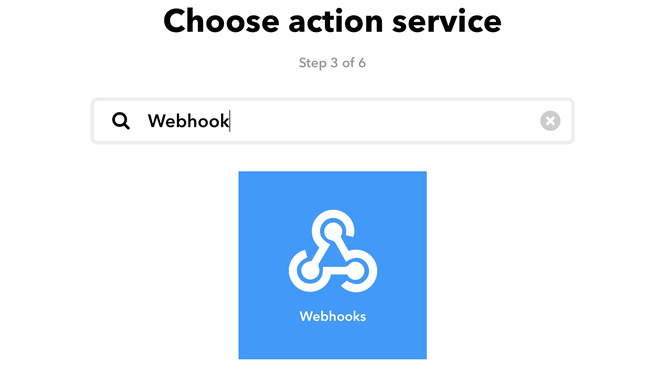
次は、特定のユーザーのツイートがあった時になにを実行するかです。「Make a web request」を選びましょう。
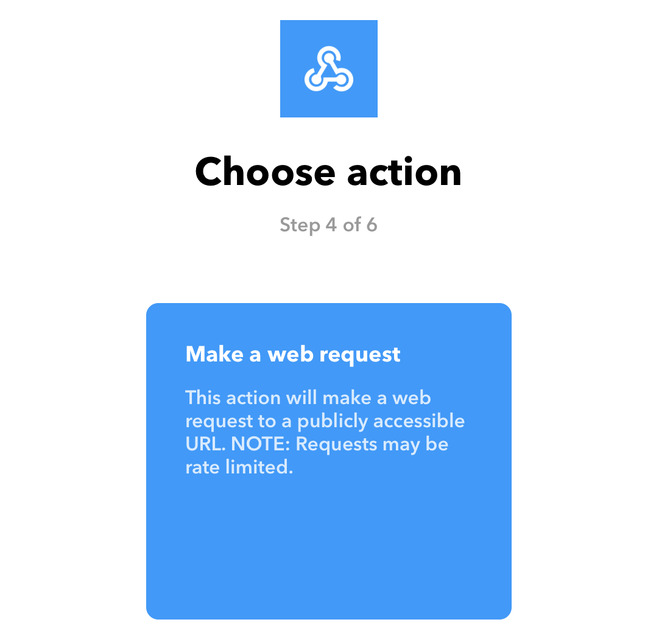
さて、ここが最大の山場です。設定の各項目を以下の通りに埋めてください。Bodyの部分はそのままコピー&ペーストすることをお勧めします。
URL: 先ほどDiscordでコピーしたURL
Method: POST
Content Type: application/json
Body: { "content" : "{{LinkToTweet}}" }
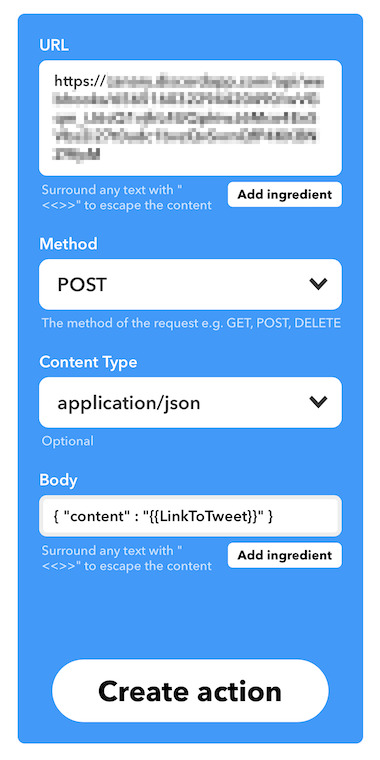
入力ミスがないかよく確認したら「Create action」ボタンを押しましょう。最後に「Finish」を押して完成です。
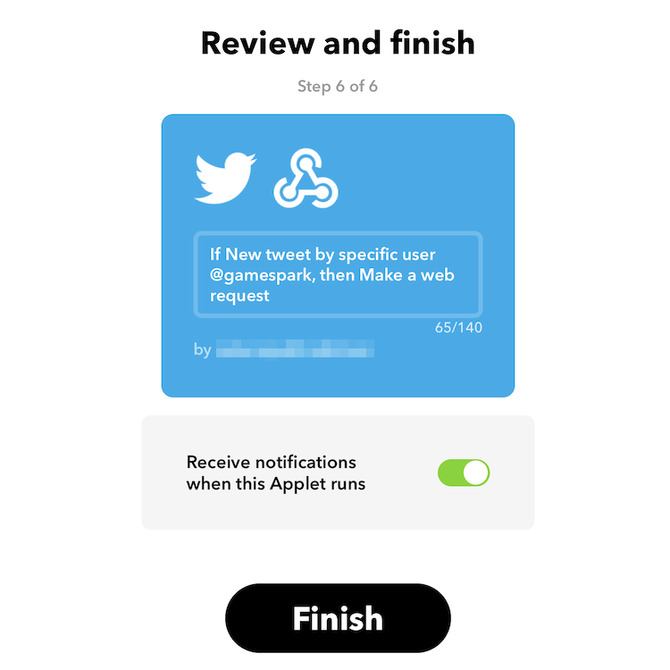
ここまでの手順に間違いがなければ、指定したアカウントのツイートが自動的にDiscordサーバーに転送されるようになります。IFTTTの仕様上、ツイートされてから転送されるまでに多少のタイムラグが発生するのでご注意ください。
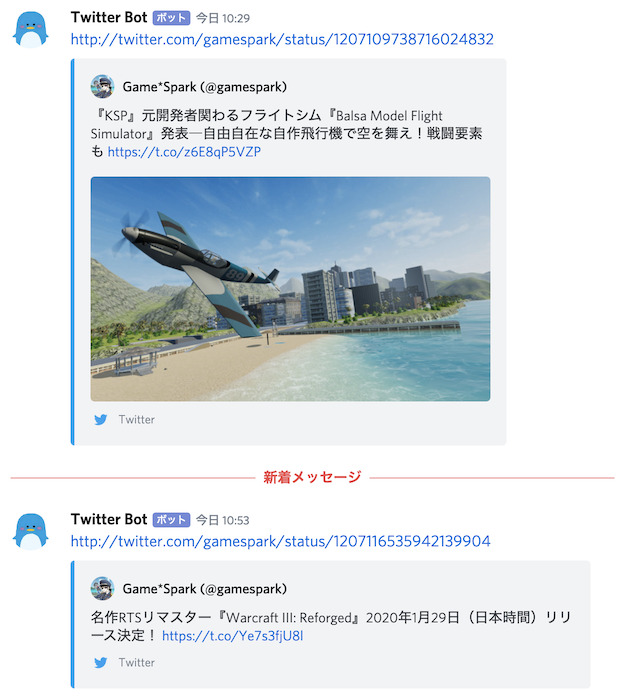
自動転送されてくる最新情報を話題にDiscordでチャットをすれば盛り上がること間違いなしです。また、IFTTTを活用すれば、特定のキーワードやハッシュタグが含まれるツイートだけを転送したり、Twitter以外のサービスとDiscordを連携させることもできます。